Как самостоятельно сделать фильм – часть 3. Привет всем читателям блога Olston3D. Это третья, заключительная часть урока «Как самостоятельно сделать фильм«. В первой и второй частях мы с вами научились работать с видеокамерой и выяснили, что и как нужно снимать на отдыхе за рубежом. Сегодняшний урок посвящен, непосредственно, созданию самого фильма, то есть, его величеству, видеомонтажу.
Видеомонтаж
Вы привезли кучу отснятого материала из отпуска. Друзья и родственники горят от желания увидеть ваши приключения. Но вы не спешите показывать сырые исходники, понимая, что зритель должен увидеть конечный продукт — готовый фильм! Берем чашечку кофе и уютно располагаемся перед экраном монитора. Все готово к началу работы. Весь отснятый материал уже находится на винте компьютера.
Запускаем свою любимую программу для нелинейного монтажа и… Вот об этом поговорим подробнее. Я имею ввиду софт, в котором монтируется кино. Если вы обладатель компьютера Macintosh, то здесь выбор программ невелик. Вероятнее всего, у вас установлен Final Cut. Это прекрасная система для нелинейного видеомонтажа с огромным функционалом. Многие мои коллеги по монтажному цеху используют именно Final Cut в своей работе. Но я не буду задерживаться на описании этой программы, поскольку ею пользуются в основном профессионалы, а мы с вами, можно сказать, новички. Естественно у большинства из нас обычные персональные компьютеры под управлением ОС Windows. Здесь выбор программ для монтажа весьма разнообразен. Существуют как платные, так и бесплатные программы для редактирования видео. О бесплатных я говорить не буду — их функционал очень ограничен и серьезную работу на них не сделаешь. А наша задача — создать шедевр! Давайте рассмотрим несколько самых популярных программ для видеомонтажа на ПК.
Avid Media Composer.
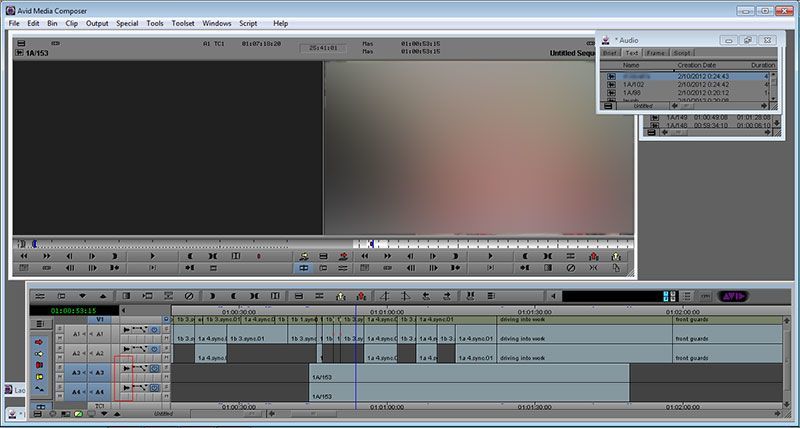
На мой взгляд, эта программа слишком «заумная». На интуитивном уровне разобраться с ней будет очень сложно, хотя монтажеры, которые работают в Avid, не разделяют мою точку зрения. Но, говоря о сложности программы, я основываюсь на своем профессиональном опыте, а это почти 17 лет. За это время я переработал почти во всех системах нелинейного монтажа и имею сложившееся мнение о том или ином видеоредакторе.
Sony Vegas Pro.

Программа с несколько необычным интерфейсом, который мне показался очень неудобным. Прекрасные возможности для работы со звуком. Есть так же инструменты для композитинга.
Grass Valley Edius.

Хорошая профессиональная система, но на мой взгляд, не всегда корректно работает с изображением. Для Edius написано много плагинов и компания Grass Valley активно развивает этот видеоредактор. Многие останавливают свой выбор именно на Edius.
Adobe Premiere Pro.
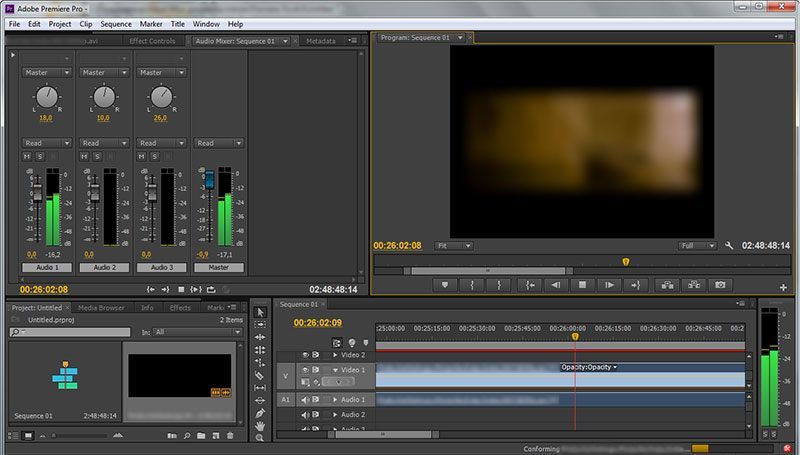
Это программа, в которой работаю я. Premiere отвечает всем требованиям монтажера и имеет потрясающий функционал. Интерфейс интуитивно понятен и дружелюбен к пользователю. А если учесть, что Premiere входит в пакет Adobe Creative Suite, в который так же входят такие программы как After Effects и Photoshop, то выбор очевиден. Это мощнейшая система для профессиональной работы.
После небольшого отступления, вернемся к теме монтажа. Вы уже сидите в уютном кресле перед монитором, рядом чашечка кофе. Все материалы импортированы в вашу программу видеомонтажа. Первое, что нам необходимо сделать, это отсмотреть все видео, которое вы сняли в отпуске. Я обычно делаю это в ускоренном режиме и помечаю маркерами полезные планы.
Маленький совет
Сразу хочу дать один маленький совет. Самая распространенная ошибка новичков — боязнь выкинуть какие-то планы, не представляющие ценности для фильма. Им кажется, что все отснятое ими — это здорово и интересно. Так вот совет такой: всегда ставьте себя на место зрителя. Стали бы вы смотреть фильм, в котором несколько минут показывают собирание чемодана, или спящего в салоне самолета пассажира? Сомневаюсь. Будьте критичны к отснятому видео. Без сожаления расставайтесь с вялыми, на ваш взгляд, скучными планами.
После отсмотра и разметки материала можно приступать к монтажу. Любое видео должно начинаться с красивой графической заставки с названием фильма. На сленге монтажеров она называется «Шапка». Как сделать заставку? Выбираем самые динамичные и интересные кусочки материала, экспортируем в нужный нам формат и сохраняем в специально созданной для эффектов папке. Открываем Adobe After Effects и собираем в нем нашу заставку. Секунд 10, 15 — этого будет достаточно. Придумываем интересное интригующее название и добавляем к нашей «шапке». Ну вот, заставка готова. Возвращаемся в Premiere.
Импорт
Импортируем в программу нашу «шапку», находим в своих аудио закромах подходящую по настроению музыку и подкладываем ее под заставку. Начало фильма готово. Теперь нужно решить в каком стиле вы хотите делать кино. Можно смонтировать музыкальный фильм, оставив небольшое количество синхронов, а можно пойти более трудным, но интересным путем — написать закадровый текст. Это требует, конечно, много времени, но результат того стоит!
Я обычно действую в таком порядке: отсматриваю и размечаю материал, на основе этого составляю примерный сценарий, пишу закадровый текст, записываю диктора или наговариваю сам, делаю все «шапки», заставки и отбивки и собираю на таймлайне весь фильм. В конце подкладываю музыку, работаю над цветокоррекцией, звуком и вывожу в готовый файл.
Продолжаем монтировать наш шедевр. После «шапки» собираем кусок с подготовкой к отъезду. Помните во второй части мы снимали жену с утюгом, кошку, собаку, хомячка, предотъездный бардак? Клеим выбранные нами кусочки, естественно, меняя крупность планов. Для большей интересности и смены впечатлений, между событиями можно поставить заранее подготовленные отбивки. После домашних сборов ставим отбивку и переходим на дорогу в аэропорт. Монтируем по такому же принципу — разная крупность и разные по содержанию планы. События в салоне авто и дорога за окном. Не забываем добавлять маленькие интересные синхроны — какие-то фразы жены, детей или ваши.
Снова отбивка и аэропорт. Показываем разные лица пассажиров, их реакцию на происходящее вокруг. Отбивка. Прилет, гостиница. Романтический семейный ужин. Здесь можно замедлить темп и подложить какую-нибудь лирическую музыку. Возможно даже использовать эффект плавного перехода (микшер), для подчеркивания настроения.
Далее, следуя вышеописанным путем, заканчиваем наше творение. Делаем цветокоррекцию, обрабатываем звук и экспортируем наше кино в нужный формат. Практически все современные системы нелинейного монтажа позволяют вывести видео в любой, необходимый нам формат файла. Вы можете сделать обычный DVD, широкоэкранный DVD. Так же, если вы снимали материал в HD формате, то есть возможность вывести его в готовом формате для последующего создания Blu-ray диска. Все!
Зовите родных, друзей и знакомых на премьеру. Наслаждайтесь их реакцией во время просмотра и получайте заслуженные комплименты в свой адрес.
Конечно, в рамках одной статьи, изложить такую тему, как видеомонтаж, невозможно. Этому можно посвятить целый учебник. Но я надеюсь, что показал вам правильное направление, в котором следует двигаться.


У меня такой вопрос: С какого приблизительно возраста лучше обучать ребёнка 3Ds Max ? Естественно при его желании и стремлении к данной программе?
Приветствую, Labux! Я думаю, что оптимально начинать лет с 14-15-ти. Человек должен осознанно подходить к образованию и осознанно делать свой выбор.
Вообще чётко
Спасибо за лаконичную оценку! 🙂